Docker 客户端
docker 客户端非常简单 ,我们可以直接输入 docker 命令来查看到 Docker 客户端的所有命令选项。
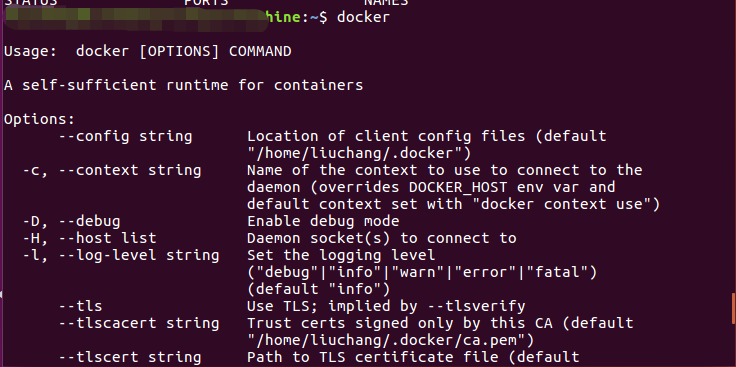
可以通过命令 docker command --help 更深入的了解指定的 Docker 命令使用方法。
例如我们要查看 docker stats 指令的具体使用方法:

运行一个web应用
前面我们运行的容器并没有一些什么特别的用处。
接下来让我们尝试使用 docker 构建一个 web 应用程序。
docker pull training/webapp #载入镜像

我们将在docker容器中运行一个 Python Flask 应用来运行一个web应用。

参数说明:
-d:让容器在后台运行。
-P:将容器内部使用的网络端口映射到我们使用的主机上。
查看 WEB 应用容器
使用 docker ps 来查看我们正在运行的容器:

这里多了端口信息。

Docker 开放了 5000 端口(默认 Python Flask 端口)映射到主机端口 32769 上。
这时我们可以通过浏览器访问WEB应用
我们也可以通过 -p 参数来设置不一样的端口:

重点看这里:看到一些文档上面都是成功的,可是我运行的都不成功

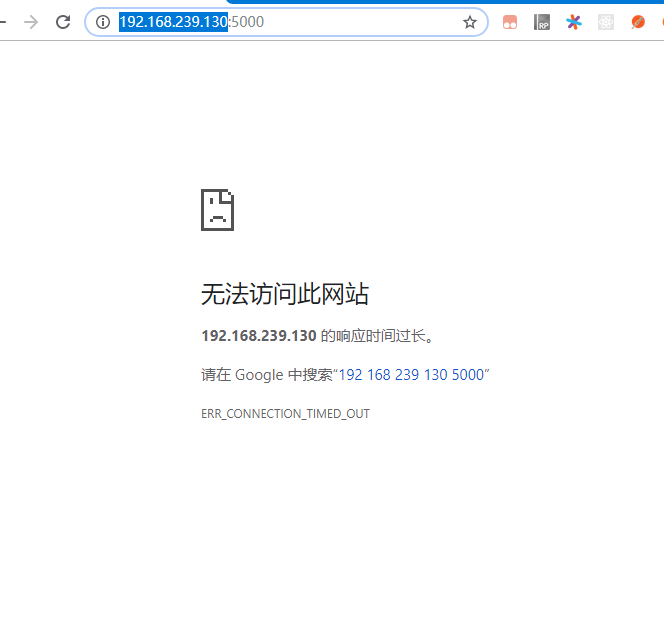
docker重命名

网络端口的快捷方式
通过 docker ps 命令可以查看到容器的端口映射,docker 还提供了另一个快捷方式 docker port,
使用 docker port 可以查看指定 (ID 或者名字)容器的某个确定端口映射到宿主机的端口号。
上面我们创建的容器ID为8a90b444ff0b名字为 new_name
我们可以使用 docker port bf08b7f2cd89 或 docker port wizardly_chandrasekhar 来查看容器端口的映射情况。

查看 WEB 应用程序日志
docker logs [ID或者名字] 可以查看容器内部的标准输出。

-f: 让 docker logs 像使用 tail -f 一样来输出容器内部的标准输出。
从上面,我们可以看到应用程序使用的是 5000 端口并且能够查看到应用程序的访问日志。
查看WEB应用程序容器的进程
我们还可以使用 docker top 来查看容器内部运行的进程

检查 WEB 应用程序
使用 docker inspect 来查看 Docker 的底层信息。它会返回一个 JSON 文件记录着 Docker 容器的配置和状态信息。

停止 WEB 应用容器

重启WEB应用容器
已经停止的容器,我们可以使用命令 docker start 来启动。

docker ps -l 查询最后一次创建的容器:

正在运行的容器,我们可以使用 docker restart 命令来重启。
移除WEB应用容器
我们可以使用 docker rm 命令来删除不需要的容器
删除容器时,容器必须是停止状态,否则会报如下错误


后记:这个里面我们会学到,怎么停止容器,怎么运行容器,怎么给容器改名,怎么查看应用程序日志,怎么查看正在运行的容器
怎么运行一个应用,怎么拉取一个镜像,怎么运行一个镜像怎么给容器设置不一样的端口号